[למעלה 6 פתרונות] הערות iPhone נעלם לאחר עדכון iOS 12
אנשים רבים שדרגו ל- iOS 12 כדי לחוות אותםהתכונות הדינמיות. בעוד שחלקם מועברים מהשיפורים, אחרים גילו כי השטרות נעלמו לאחר עדכון iOS 12. מאמר זה מיועד למי שספג אובדן נתונים ומחפש כמה טיפים שימושיים טובים. הגענו עם 6 פתרונות שימושיים לשחזור השטרות שאבדו ב- iPhone X / XS / X Plus / 8/7/6/6 Plus / 5s, iPad לאחר עדכון iOS 12 שהופיע בעיקר לאחר העדכון. תקרא למטה.
- חלק 1: כיצד לתקן הערות שנעלמו לאחר עדכון iOS 12?
- חלק 2: כיצד לשחזר הערות שאבדו ב- iPhone / iPad לאחר עדכון iOS 12?
חלק 1: כיצד לתקן הערות שנעלמו לאחר עדכון iOS 12?
בחלק זה נלמד כיצד לתקן פתקים שנעלמו לאחר עדכון iOS 12 עם שלושת הפתרונות הקלים לביצוע.
1. הפעל מחדש את האייפון שלך
מכשיר iPhone 6s או למטה: כדי להפעיל מחדש, לחץ במקביל על כפתורי "הבית" ו"השינה / ערה "עד לוגו התפוח אינו מוצג.
אייפון 7/7 פלוס: החזק את כפתור "שינה / ערות" וכפתור "עוצמת הקול" יחד עד להופעת הלוגו של אפל אשר יצביע על כך שהאייפון שלך עבר למצב הפעלה מחדש.
אייפון 8/8 פלוס / X: לחץ ושחרר במהירות את כפתור "עוצמת הקול". עשה את אותו הדבר עם כפתור "עוצמת הקול למטה". לחץ על לחצן ההפעלה עד שהלוגו של Apple לא יופיע על המסך.
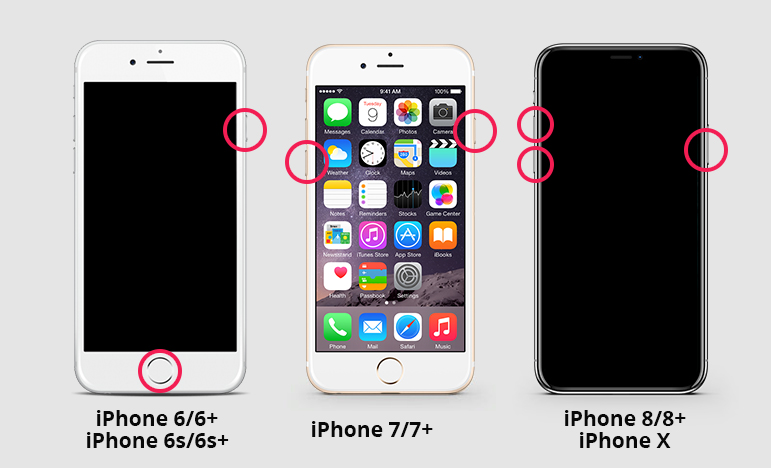
2. בדוק את iCloud Sync
אפליקציית "Notes" מורכבת מהערות והערות של iCloudנשמר בטלפון שלך. רוב הסיכויים שההערות שלך עשויות להיות מסונכרנות ועשויות לחזור לאחר שתפעיל את השירות "הערות". בקר ב"הגדרות "> הקש על" מזהה Apple "שלך בראש>" iCloud "והחלק ימינה כדי להפעיל את" הערות ".

3. בדוק את הגדרות הדוא"ל שלך
רוב הסיכויים שההערות עשויות להיות מסונכרנות עםהגדרות אימייל. כדי להבטיח שאפשר יהיה לסנכרן את ההערות שלך, עבור אל הגדרות> "חשבונות וסיסמאות" ופנה אל "חשבון" (למשל, Gmail)> לחץ על חשבונך ובדוק אם "הערות" מופעלות.
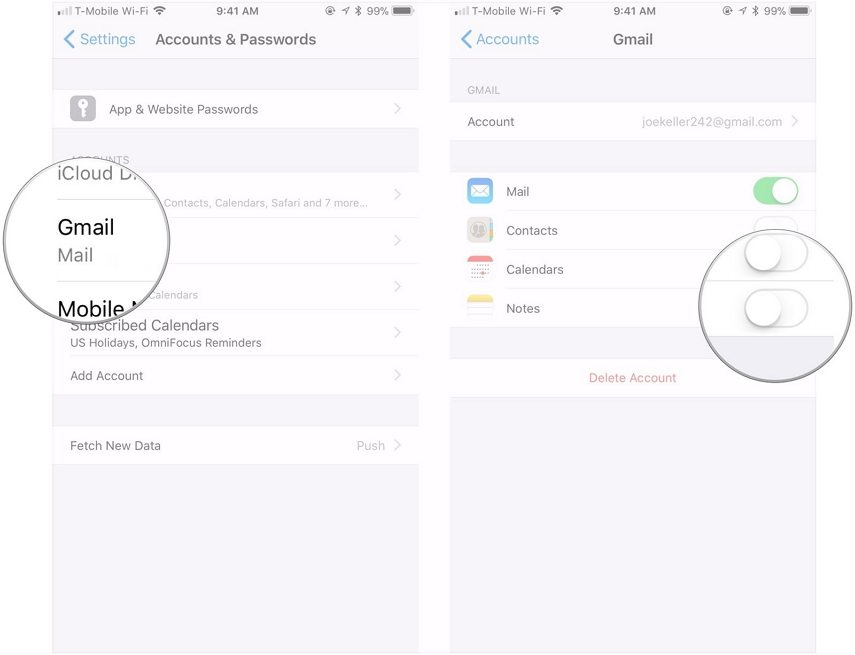
חלק 2: כיצד לשחזר הערות שאבדו ב- iPhone / iPad לאחר עדכון iOS 12?
כדי לשחזר הערות iPhone, אנו ממליצים להשתמשתוכנת Tenorshare UltDatarecovery, אחת התוכנות הטובות ביותר המאפשרת למשתמשים לשחזר את Notes ישירות מהמכשיר גם כאשר המשתמש לא הצליח לשמור על הגיבוי. עם UltData, המשתמש מקבל את המנוף לבחור ידנית את הנתונים ולהחזיר אותם למכשיר המעודכן שלך כהרף עין.
1. לשחזר הערות iPhone נעלמו לאחר עדכון ללא גיבוי
עקוב אחר שלב השלבים שלהלן כדי לשחזר הערות אבודות ב- iPhone X / XS / X Plus / 8/7/6/6 Plus / 5s לאחר עדכון iOS 12.
שלב 1: הורד את UltData למערכת שלך וצר קשר עם מכשיר ה- iOS באמצעות כבל USB. כברירת מחדל ייבחר במצב "התאושש ממכשיר iOS".
שלב 2: המכשיר המחובר יופיע עם סוגי הנתונים הרשומים. סמן "הערות וקבצים מצורפים" לשחזור השטרות האבודים ב- iPhone והמשך קדימה עם ניתוח מעמיק על ידי לחיצה על "התחל סריקה".
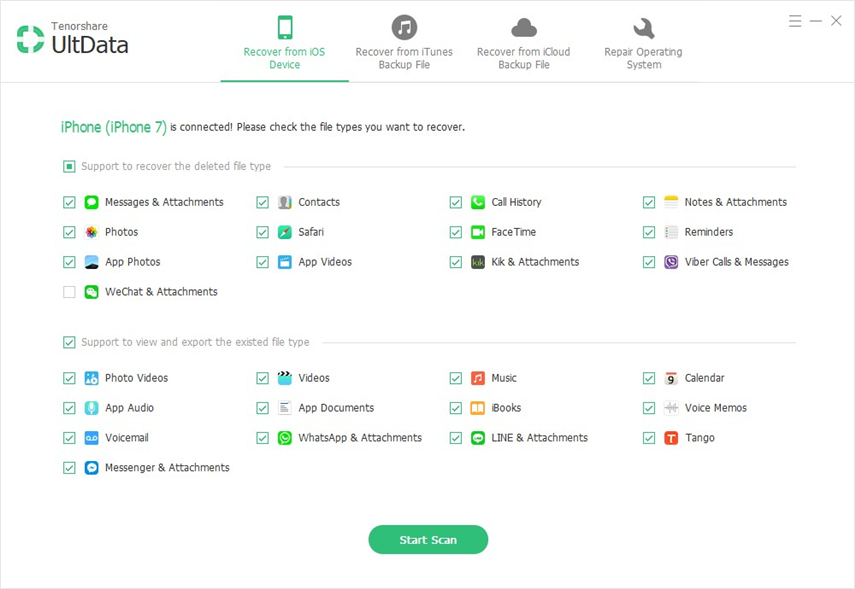
שלב 3: לאחר מכן, מסך התצוגה המקדימה יפרט את הקבצים שנבחרו. לצפייה באזור כולו, סמן על "הצג הכל" או "רק הצג את הפריטים שנמחקו" כדי לראות את הפריטים שנמחקו.

שלב 4: לאחר שמסתפקים בתצוגה מקדימה, המשך לאחזר את תווי ה- iPhone שנעלמו, בחר באפשרות "התאושש". בדרך זו הנתונים שלך ישוחזרו.
2. לשחזר באופן סלקטיבי הערות iPhone חסרות מגיבוי iTunes
האם עד כה לא היית עד להערות של אייפון נעלמו לאחר העדכון? עם UltData של Tenorshare משחזר באופן סלקטיבי את הערות מגיבוי iTunes. עקוב אחר המדריך המקיף שלהלן.
שלב 1: טען את ה- UltData של Tenorshare במערכת שלך וחבר את ה- iPhone X שלך באמצעות כבל ה- USB. בחר "התאושש מגיבוי iTunes" ותוך כמה רגעים יופיעו גיבויים זמינים. בחר בקובץ הגיבוי ששמר על הנתונים האבודים של Notes ואז לחץ על הכרטיסייה "סריקה".

שלב 2:לאחר הסריקה התוכנית תפנה לדף התצוגה המקדימה, שם רשימת התוכן תוצג בלוח השמאלי. בחר "הערות" כדי לשחזר אותה. אתה יכול גם לסמן סימון אפשרויות אחרות.

שלב 3: בחן בזהירות את הבחירות שלך. לאחר שתשיג את התובנה של הקבצים, לחץ על כפתור "התאושש". בדרך זו, הערות שאבדו ב- iPhone יתאוששו.
3. שחזר רק הערות iPhone מגיבוי iCloud
הערות נעלמו לאחר עדכון iOS 12 האחרון? עקוב אחר השלבים שלהלן כדי לשחזר את ההערות שאבדת ב- iPhone לאחר העדכון.
שלב 1: חבר מכשיר iOS למחשב האישי שלך / Mac והפעל תוכנת התאוששות של UltData. עבור אל "התאושש מגיבוי iCloud" והתחבר עם אישורי Apple שלך.
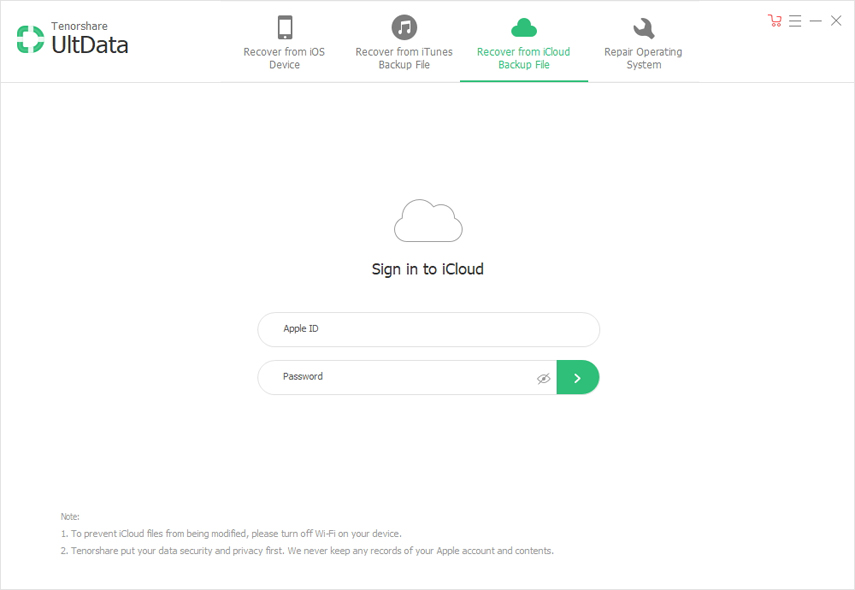
שלב 2: התוכנית תציג את המכשיר שלך עם רשימת הגיבויים הזמינים. לחץ על קובץ הגיבוי שמכיל הערות ופגע בכרטיסייה "הבא".
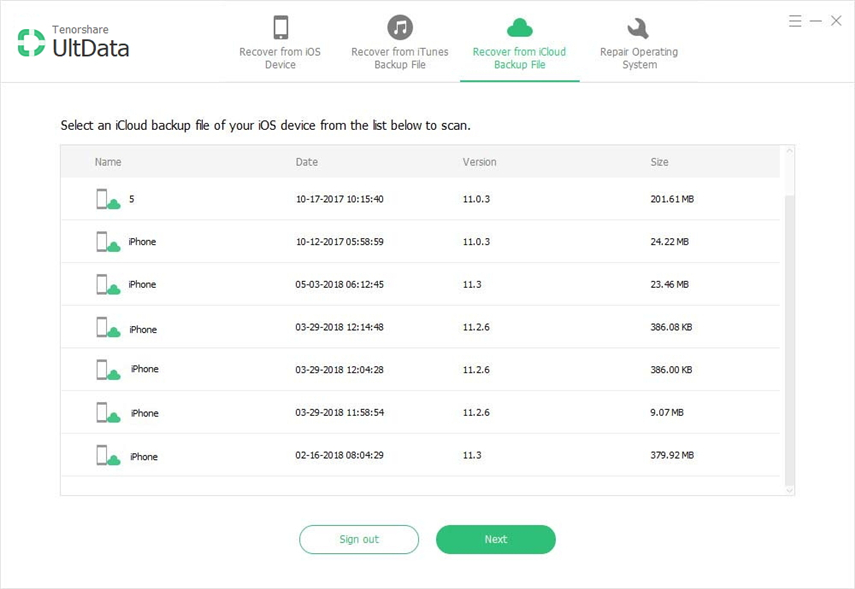
שלב 3: דף הגיבוי עם סוגי הנתונים הרשומים שלו יופיע. סימון סימון "הערות" כדי לאחזר אותו או בחר את האזור כולו על ידי סימון "בחר הכל" והקש על הכרטיסייה "הבא".

שלב 4: התוכנית תביא את הקובץ מגיבוי iCloud. בחן את הבחירות ממסך "תצוגה מקדימה" ולחץ על כפתור "התאוששות". רצוי לבחור היכן ברצונך לשחזר את הקבצים ב- "מחשב" או "התקן".

סיכום
למדנו על מגוון דרכים להתאוששהאייפון מציין. אמנם חלקם יכולים לשמש כבסיס לניסיון, אך אלה לא יעבדו במקרה בו הנתונים אבדו לנצח. וכדי להבטיח לך לאחזר את תווי ה- iPhone שאבדו שנמחקו לאחר עדכון iOS 12, אז השתמשו ב- UltData של Tenorshare, אמין תוכנת שחזור המאפשרת לך לשחזר את ה- Notes גם כאשר המשתמש לא הצליח לשמור על הגיבוי.









![[נפתר] אפליקציות iOS 12 / iOS 11 Notes שמירה על התרסקות באייפון ובאייפד](/images/ios-11/solved-ios-12ios-11-notes-app-keeps-crashing-on-iphone-and-ipad.jpg)